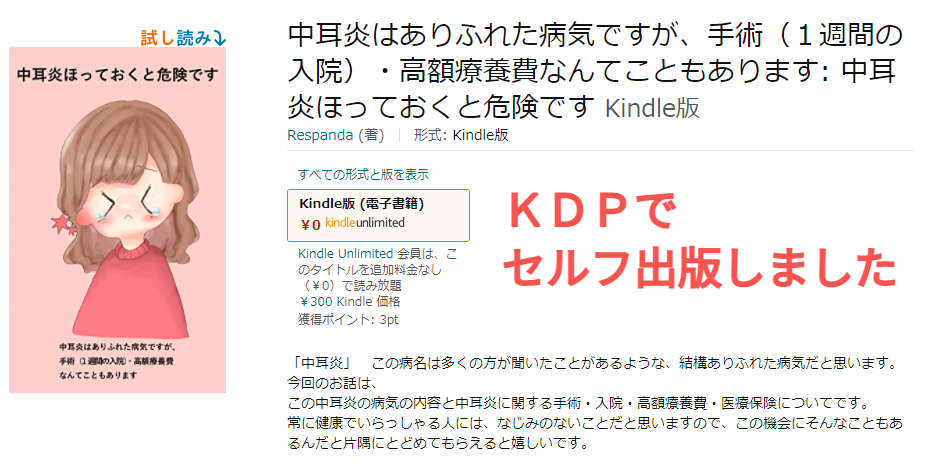少し前にネットを何気なく見ていた時に、Amazonでセルフ出版できることを知しりました。
ブログをやっていることもあり、ものを書いてそれをみてもらうということに興味もあり、KDP(Amazon Kindle Direct Publishing)について調べて、実際にセルフ出版することができました。
今回は、
「KDP(Amazon Kindle Direct Publishing)」とは何?
「セルフ出版の作品」の紹介
をしたいと思います
下がセルフ出版の作品です。見てもらえると嬉しいです
KDP(Amazon Kindle Direct Publishing)でセルフ出版しました
「KDP(Amazon Kindle Direct Publishing)」とは何?
「KDP(Amazon Kindle Direct Publishing)」とは
皆さんご存知の ネットショッピングサービス「Amazon」が運営するセルフ出版サービスです。https://kdp.amazon.co.jp/ja_JP/ から始めることができます。
下の画像は、KDPのトップページです
下にも書いている通り、「無料」でセルフ出版することができます
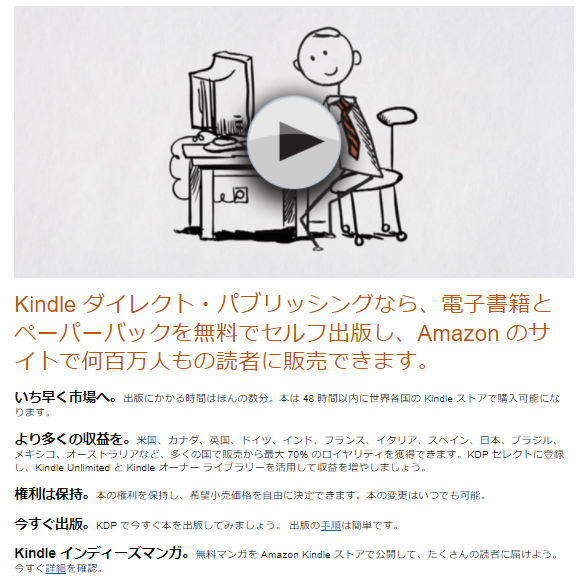
KDPでセルフ出版するには
KDPでセルフ出版するには、以下の手順で出版することができます。
この内容は KDP公式ページ(https://kdp.amazon.co.jp/ja_JP/help/topic/G201009360)を参考に紹介させてもらっています
| KDPアカウントの作成 | 著者/出版者情報 → 姓名、税申告およびロイヤリティの 支払いに使用する郵送先住所を入力 支払いの受け取り方法 → ロイヤリティの支払いを受け取るための詳細情報を入力 税務情報 → 税に関する情報を入力 (税に関する質問に答えると 必要な納税者情報が自動的に収集されます) → 納税者番号 (TIN)はマイナンバーカードに 記載されている個人番号のことです |
| 本の詳細情報の入力 と コンテンツのアップロード | 本のタイトルと版 → 本の表紙に掲載される実際のタイトル と 本の更新バージョン 著者 → 本の著者または主な著者等(編集者、イラストレーターなど)を入力 コンテンツ対応ファイル → Microsoft Word (DOC/DOCX) Kindle Package Format (KPF) EPUB MOBI 他 HTML、RTF、TXT、PDF があります 詳細 https://kdp.amazon.co.jp/ja_JP/help/topic/G200634390 本の表紙 → 表紙画像の寸法は 1,000 x 625 ピクセル以上が必要です。 画像の最大の寸法は 10,000 x 10,000 ピクセルです。 |
| 本のプレビューを確認 | コンテンツをアップロードして実際の見え方を確認できます → タブレット スマートフォン kindle端末 それぞれ 縦・横を指定して確認できます。 下のイメージは、スマートフォン・縦 の場合です 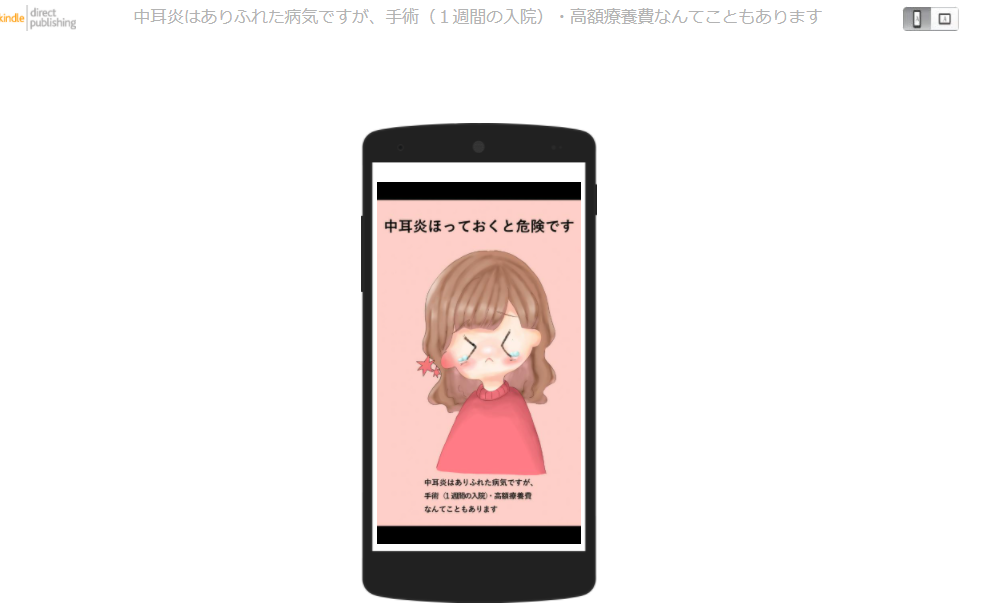 |
| 本の販売地域と価格決定 | 販売地域 → 本の電子的な出版に関して必要な権利を保有している出版地域を入力 価格決定 → 希望小売価格を入力 電子書籍には 2 種類のロイヤリティ プラン(35%、70%)があります。 70%を選択するには要件を満たす必要があります 詳細 https://kdp.amazon.co.jp/ja_JP/help/topic/G200644210 |
| 本を保存して出版 | 保存して出版すると 本のステータスが「レビュー中」→「販売中」になり出版が始まります このステータス変更まで最大72時間かかることがあるようです。 下のイメージの黄色部分が「販売中」になった部分です 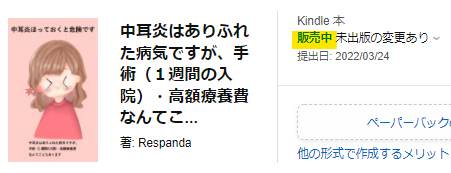 |
セルフ出版のコンテンツ作成ツールは
セルフ出版のコンテンツ対応ファイルは以下のように多数対応しています
コンテンツ対応ファイル → Microsoft Word (DOC/DOCX) Kindle Package Format (KPF) EPUB MOBI 他 HTML、RTF、TXT、PDF があります
WEBでちょっと確認してみると、「Microsoft Word」を使用している方がよく見られました。
私のPCには「Microsoft Word」が入っていませんし、できるだけ無料で作品を作りたかったので、いつも使用している「Google ドキュメント」を使用しました。「Google ドキュメント」であれば、
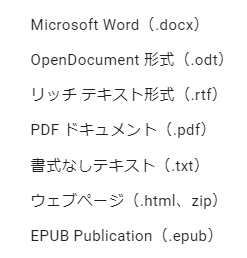
上の7タイプのファイルで保存することができます。
私はこの7タイプの中で「EPUB」ファイルに保存して、KPDでアップロードしました。
また、「Google ドキュメント」は下で示すように
タイトルの設定が簡単に行えます
見出し1、見出し2、・・・ は目次の設定が簡単に行えます
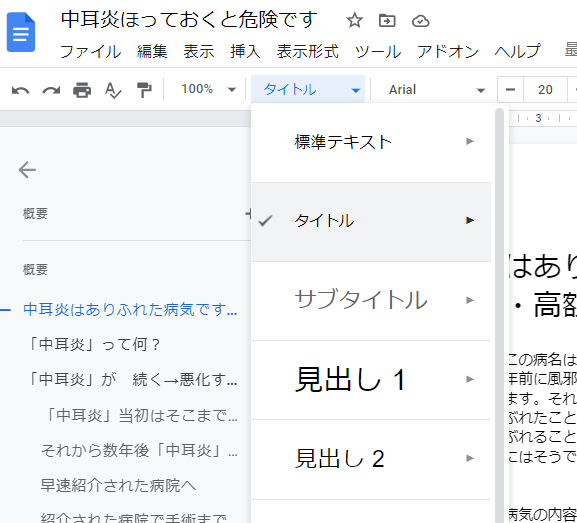
「Google ドキュメント」は、スマホからでも簡単に操作することができますので、ちょっと時間があるときに内容を修正することもできますので、使い勝手のいいツールだと思います。
「セルフ出版の作品」の紹介
今回の「セルフ出版の作品」の紹介です
タイトル:中耳炎はありふれた病気ですが、手術(1週間の入院)・高額療養費なんてこともあります
少し長いタイトルですが、内容はタイトルの通りのものです。ざっくりと内容をまとめると下の1)~3)のようになります
1)奥様が中耳炎で手術したので、 その「病気について」「手術について」を紹介しています。 2)入院・手術の療養費が思いのほか高額になり、 高額療養費制度を使用することになったので、 「高額療養費制度の紹介・説明」をしています。 3)医療保険にも加入していたので、 「今回の手術が医療保険に対応できているか? どの程度保険金(給付金)が支給されるか?」 を紹介しています
下がセルフ出版の作品です。
特に今回伝えたかったのは
高額療養費制度の使用 や 医療保険の保険金(給付金)の受取り などは、実際に体験されたことがない方にとっては難しそうと考えられる場合もあると思いますので、そのような方の知識となればいいな思い書かせてもらいました。
興味を持ってもらえたのならぜひ一度読んでみてください